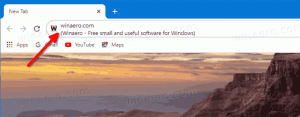Aktivieren Sie Profil zerstören beim Schließen des Browsers in Google Chrome
So aktivieren Sie das Profil zerstören beim Schließen des Browsers in Google Chrome
Chrome verbraucht weniger Speicher, indem ungenutzte Profile aus dem Speicher entladen werden. Google arbeitet an Verbesserungen des Speicherverbrauchs für den Chrome-Browser. Eines der langjährigen Probleme besteht darin, dass im Browser geladene Benutzerprofile im Speicher bleiben, auch wenn Sie die mit diesem Profil verknüpfte Chrome-Instanz schließen. Jetzt bietet der Browser eine Option zum Beheben des Problems.
Werbung
Es ist wirklich nützlich, mehrere Profile im Browser zu haben. Sie ermöglichen es Ihnen, Profile für Bankgeschäfte, private Dinge und allgemeines Surfen zu unterscheiden. Standardmäßig lädt Chrome das zuletzt verwendete Profil.
Google Chrome enthält eine Reihe von Tools zum Verwalten von Profilen. Es hat ein Benutzersymbol in der Symbolleiste, mit dem Sie Profile verwalten und zwischen ihnen wechseln können.
Es gibt auch eine experimentelle Profilauswahl-Option die Sie beim Start des Browsers aktivieren und das gewünschte Profil auswählen können.

Ebenfalls, Die meisten Chromium-basierten Browser erlauben die Angabe des zu verwendenden Profils, aber es beinhaltet Befehlszeilenargumente. Hier ist ein kurzes Beispiel für Chrome und Chromium:
chrome.exe --profile-directory="Standard"
Wenn mehrere Profile im RAM verbleiben, ist das ein wenig unerwünschtes Verhalten.
Ab Version v88.0.4294.0 hat Google Chrome Canary das 'Profil beim Schließen des Browsers zerstören' Funktion, die bei Aktivierung nicht verwendete Profile aus dem Speicher des Computers löscht und ihre Ressourcen. Dies behebt das obige Problem. Die Funktion ist jedoch experimentell und muss manuell aktiviert werden. Hier ist wie.
Achtung: Gehen Sie mit Vorsicht vor. Experimentelle Funktionen sind noch experimentell und können einige unerwartete Nebenwirkungen haben. Außerdem ist Chrome Canary nicht darauf ausgelegt, Ihr täglicher Fahrer zu sein.
Um das Profil zerstören beim Schließen des Browsers in Google Chrome zu aktivieren,
- Öffnen Sie Google Chrome.
- Typ
chrome://flags/#destroy-profile-on-browser-closein der Adressleiste und drücken Sie die Eingabetaste. - Auswählen Ermöglicht aus dem Dropdown-Menü neben dem Profil im Browser zerstören schließen Option, um diese Funktion zu aktivieren.

- Starten Sie den Browser neu.

Du bist fertig. Notiz: Setzen der Flagge auf Behinderte entspricht ab sofort der Standardoption und aktiviert sie nicht.
Ab sofort gibt Chrome Profile aus dem Speicher frei, sobald das Profilfenster geschlossen wird.
Einige andere interessante Funktionen zum Ausprobieren sind
- Aktivieren Sie die Tab-Suchfunktion in Google Chrome
- Aktivieren oder deaktivieren Sie den scrollbaren Tabstrip in Google Chrome
- Benennen Sie einzelne Fenster in Google Chrome
Das ist es.